FAQ
Les formats supportés sont ceux de la Freebox, c'est-à-dire principalement MP3/FLAC/OGG/WAV.
Par exemple les fichiers WMA, qui ne sont pas supportés, génèreront une erreur à la lecture.
-
Pour que Rock'N'Box puisse lire vos musiques stockées sur un NAS, ce dernier doit gérer le protocole WebDAV et de préférence avoir une IP fixe.
Pour se faire, référencez-vous à la documentation du NAS ou des forums spécialisés.
Une fois ce dernier configuré pour les protocoles HTTP et/ou HTTPS, à partir de l'écran d'accueil, appuyez sur la touche menu .
.
Exemple : pour un NAS Synology, il faut avoir DSM totalement à jour et installer le paquet WebDAV pour le configurer en HTTP (de préférence pour le fonctionnement de l'application) ou HTTPS.
-
Sur l'écran des paramètres, allez dans "Gérer mes lecteurs réseaux".
-
Ajoutez un nouveau lecteur réseau.
-
Renseignez les différents champs avec la configuration du protocole WebDAV de votre NAS et validez.
-
Une notification confirme la création.
- Retournez à l'écran d'accueil avec la touche de retour
 et naviguez dans l'explorateur comme d'habitude pour trouver vos musiques.
et naviguez dans l'explorateur comme d'habitude pour trouver vos musiques.
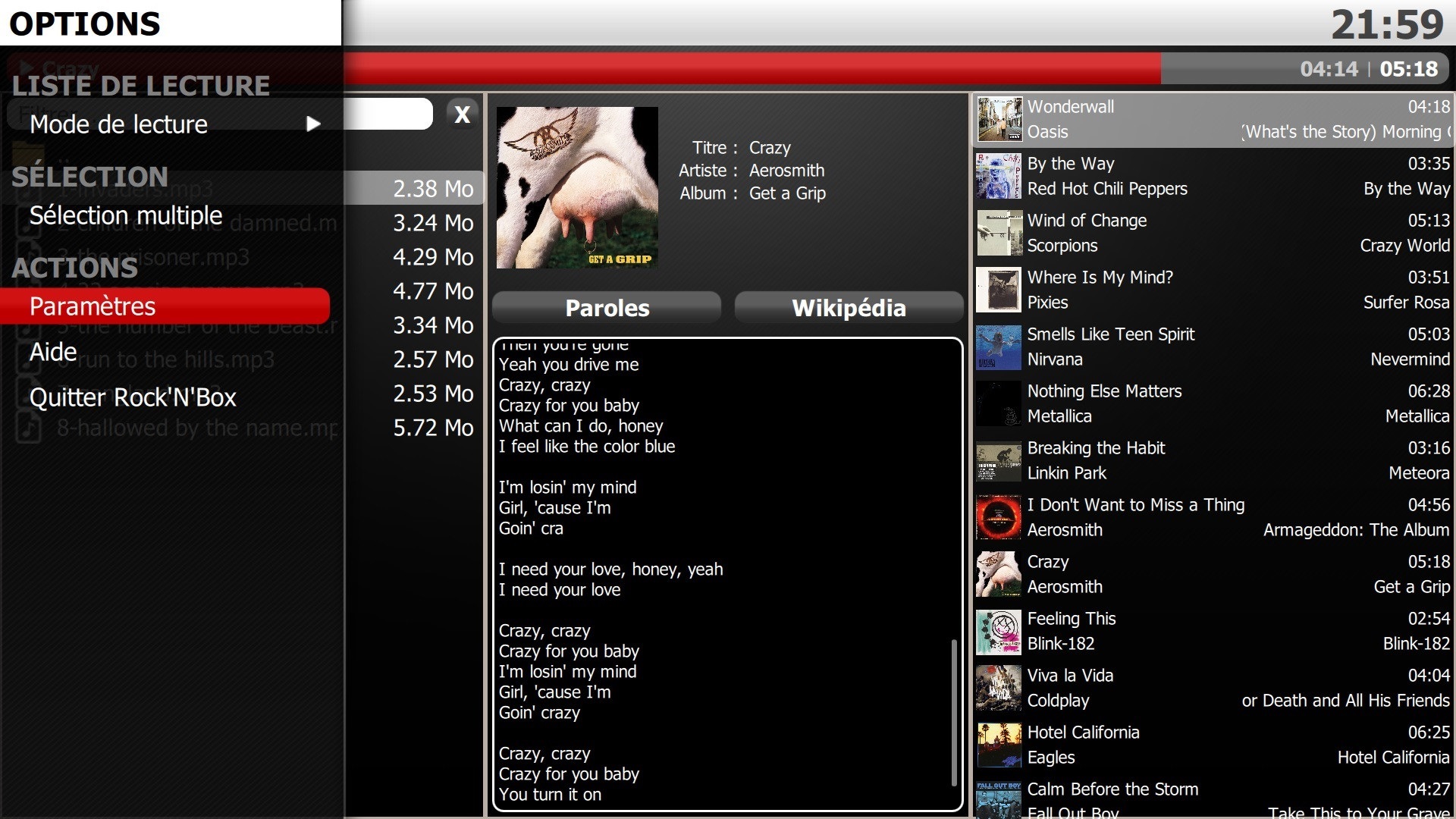
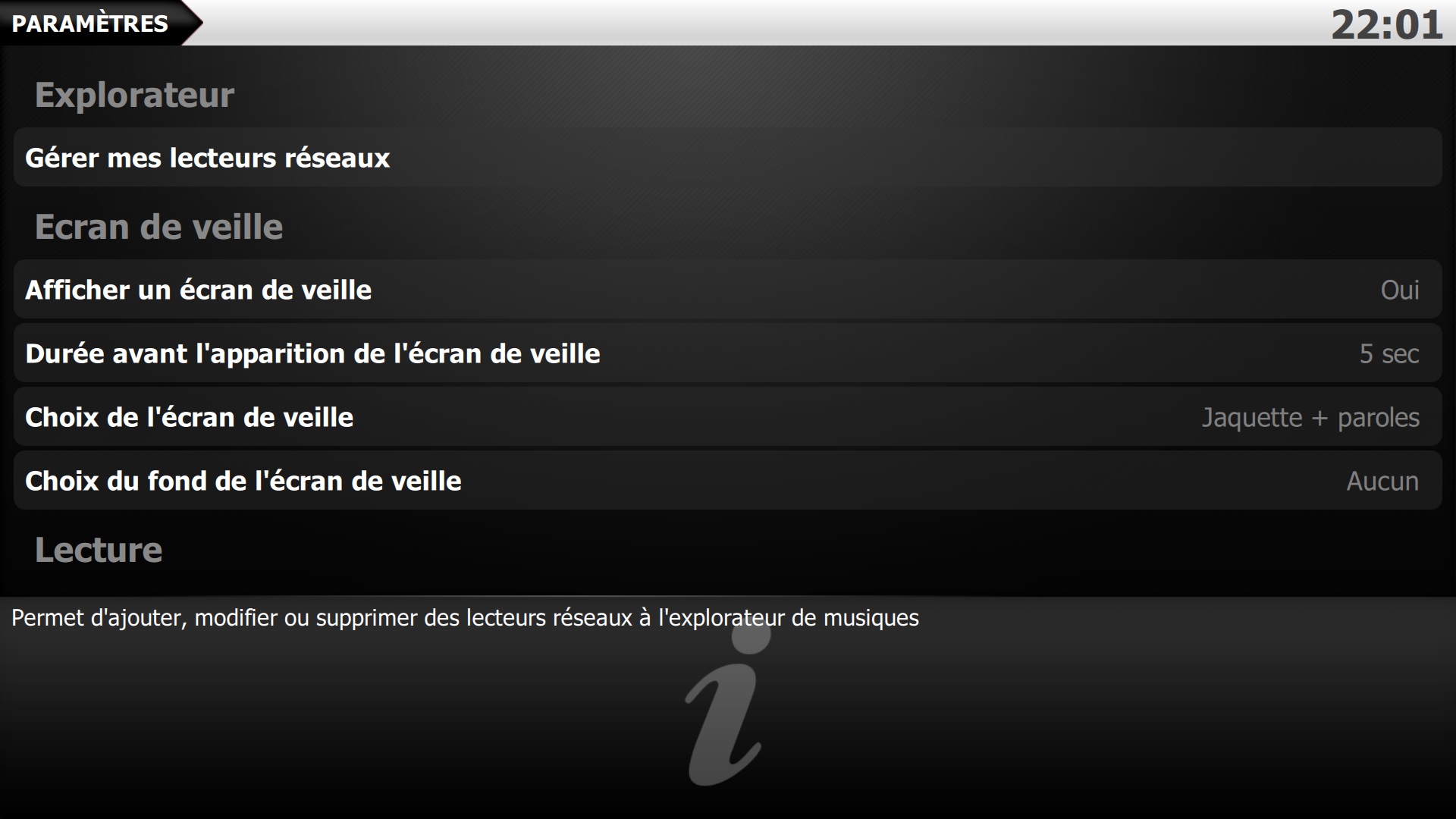
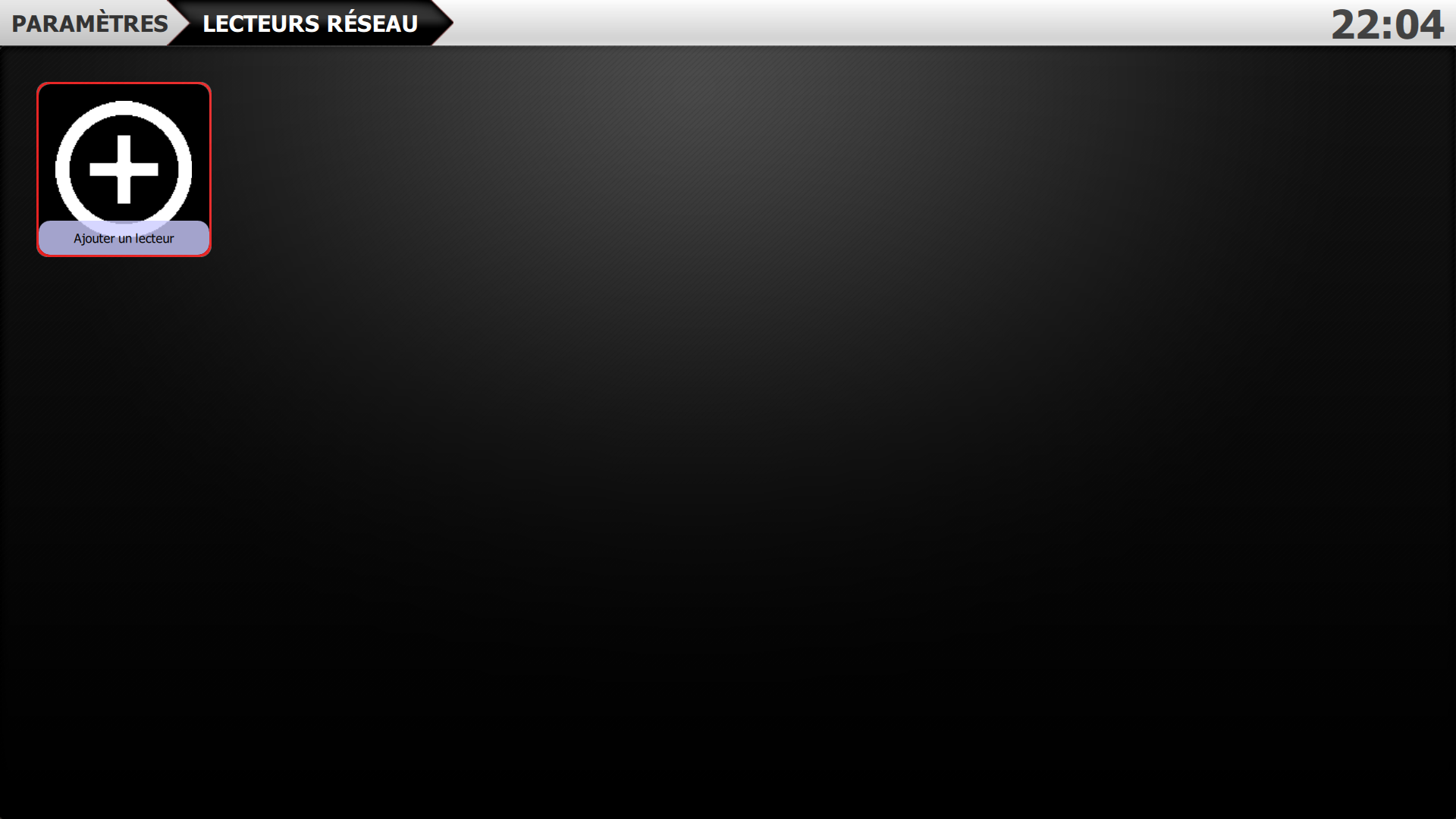
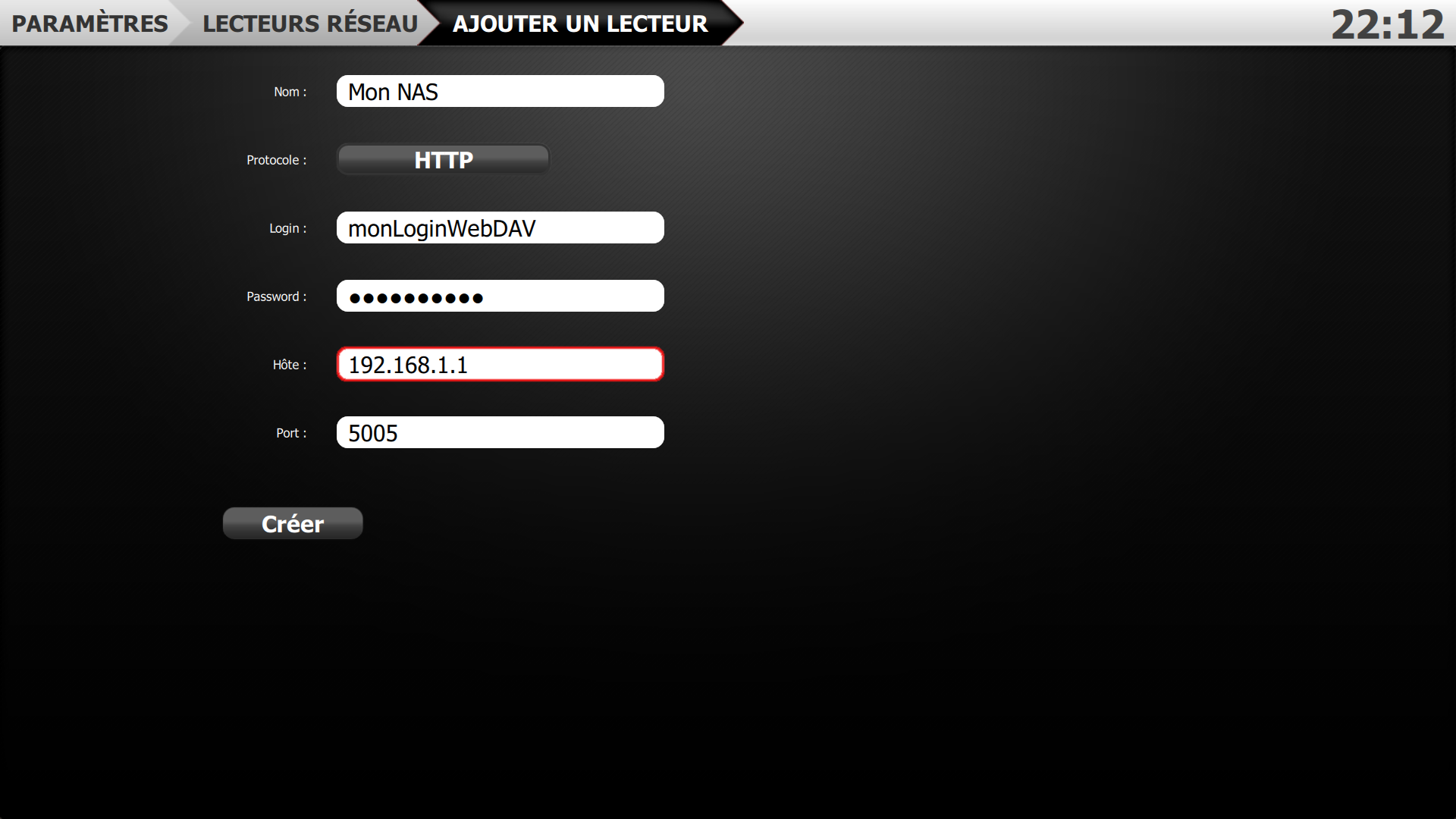
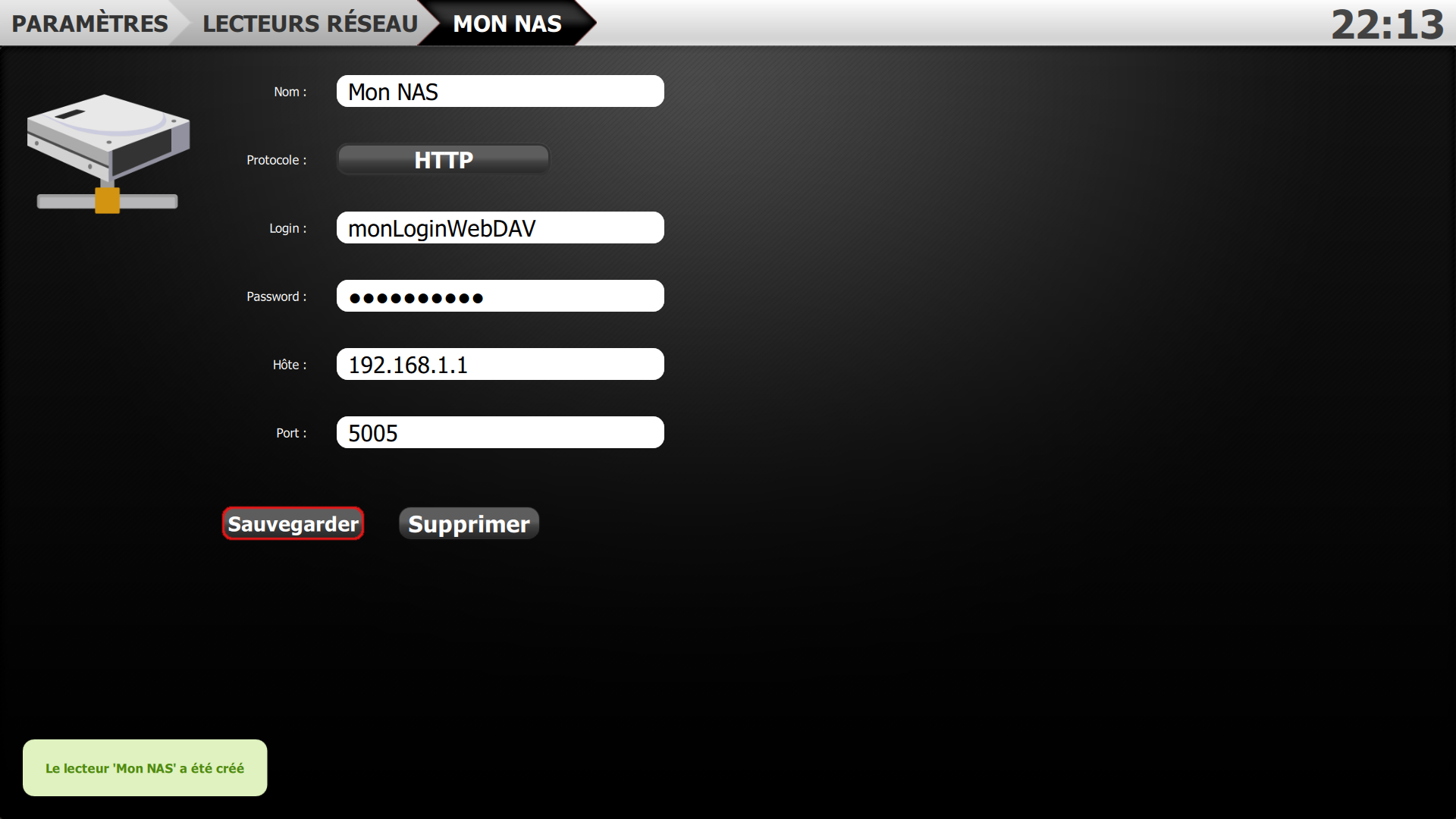
Tout comme pour les paroles, Rock'N'Box a besoin que les tags contenus dans vos fichiers de musique (titre, artiste et album) soient correctement renseignés.
Pour savoir quelles informations mettre dans les tags, vous pouvez utiliser des sites de référence comme Discogs ou Wikipédia (FR ou EN), ou encore utiliser l'application Shazam pour reconnaitre le titre.
Pour savoir quelles informations mettre dans les tags, vous pouvez utiliser des sites de référence comme Discogs ou Wikipédia (FR ou EN), ou encore utiliser l'application Shazam pour reconnaitre le titre.
Tout comme pour les jaquettes, Rock'N'Box a besoin que les tags contenus dans vos fichiers de musique (titre, artiste et album) soient correctement renseignés.
Pour savoir quelles informations mettre dans les tags, vous pouvez utiliser des sites de référence comme Discogs ou Wikipédia (FR ou EN), ou encore utiliser l'application Shazam pour reconnaitre le titre.
Pour savoir quelles informations mettre dans les tags, vous pouvez utiliser des sites de référence comme Discogs ou Wikipédia (FR ou EN), ou encore utiliser l'application Shazam pour reconnaitre le titre.
Pour renseigner les tags de vos fichiers de musiques, il existe de nombreuses applications, la plus connue étant Mp3Tag.
Sur la page principale :
 : met en pause ou relance la lecture de la musique actuelle
: met en pause ou relance la lecture de la musique actuelle : passe à la musique précédente/suivante
: passe à la musique précédente/suivante : (appui long) avance/recul rapide de la musique actuelle
: (appui long) avance/recul rapide de la musique actuelle : augmente/diminue le volume du son
: augmente/diminue le volume du son : coupe/remet le son
: coupe/remet le son : affiche le menu de l'application
: affiche le menu de l'application : positionne la sélection sur le champ de filtrage de la liste de l'explorateur
: positionne la sélection sur le champ de filtrage de la liste de l'explorateur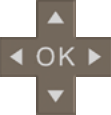 : navigation entre les différents éléments de la page
: navigation entre les différents éléments de la page : quitte l'application et arrête la lecture
: quitte l'application et arrête la lecture
Sur la liste de gauche (l'explorateur) :
 : choix de la sélection pour naviguer dans les dossiers
: choix de la sélection pour naviguer dans les dossiers : (appui long) amène directement au début ou à la fin de la liste
: (appui long) amène directement au début ou à la fin de la liste : ouvre un dossier. Pour un fichier, en mode normal, ajoute la musique à la liste de lecture. En multisélection, coche/décoche la musique
: ouvre un dossier. Pour un fichier, en mode normal, ajoute la musique à la liste de lecture. En multisélection, coche/décoche la musique : retourne au dossier parent et présélectionne le dossier d'avant
: retourne au dossier parent et présélectionne le dossier d'avant : affiche le menu de l'application avec des fonctionnalités spécifiques à la liste
: affiche le menu de l'application avec des fonctionnalités spécifiques à la liste
Sur les paroles et la page Wikipédia :
 : défilement manuel du contenu
: défilement manuel du contenu
Sur la liste de droite (liste de lecture) :
 : choix de la sélection
: choix de la sélection : (appui long) amène directement au début ou à la fin de la liste
: (appui long) amène directement au début ou à la fin de la liste : en mode normal, lance la lecture de la musique séléctionnée. En multisélection, coche/décoche la musique
: en mode normal, lance la lecture de la musique séléctionnée. En multisélection, coche/décoche la musique : affiche le menu de l'application avec des fonctionnalités spécifiques à la liste
: affiche le menu de l'application avec des fonctionnalités spécifiques à la liste
Sur l'écran de veille :
 : défilement manuel des paroles. Le défilement redevient automatique à la lecture de la musique suivante
: défilement manuel des paroles. Le défilement redevient automatique à la lecture de la musique suivante : met en pause ou relance la lecture de la musique actuelle
: met en pause ou relance la lecture de la musique actuelle : passe à la musique précédente/suivante
: passe à la musique précédente/suivante : (appui long) avance/recul rapide de la musique actuelle
: (appui long) avance/recul rapide de la musique actuelle : augmente/diminue le volume du son
: augmente/diminue le volume du son : coupe/remet le son
: coupe/remet le son
Il faut tout d'abord que la sélection soit sur la liste de gauche (l'explorateur). Allez ensuite dans le menu où vous pourrez activer le mode de sélection multiple. Suite à cela vous pourrez cocher/décocher quelles musiques ajouter, ou bien sélectionner tout via l'action dans le menu.
Il suffit d'aller dans le menu et d'aller dans mode de lecture. Vous aurez ensuite le choix entre :
- "Dans l'ordre" : lit les musiques dans l'ordre de la liste de lecture
- "Une seule" : lit uniquement une même musique
- "Aléatoire" : lit au hasard les musiques de la liste de lecture
L'idéal est de le faire dans un fauteuil haute de gamme et confortable en allant sur Neo.Relax..